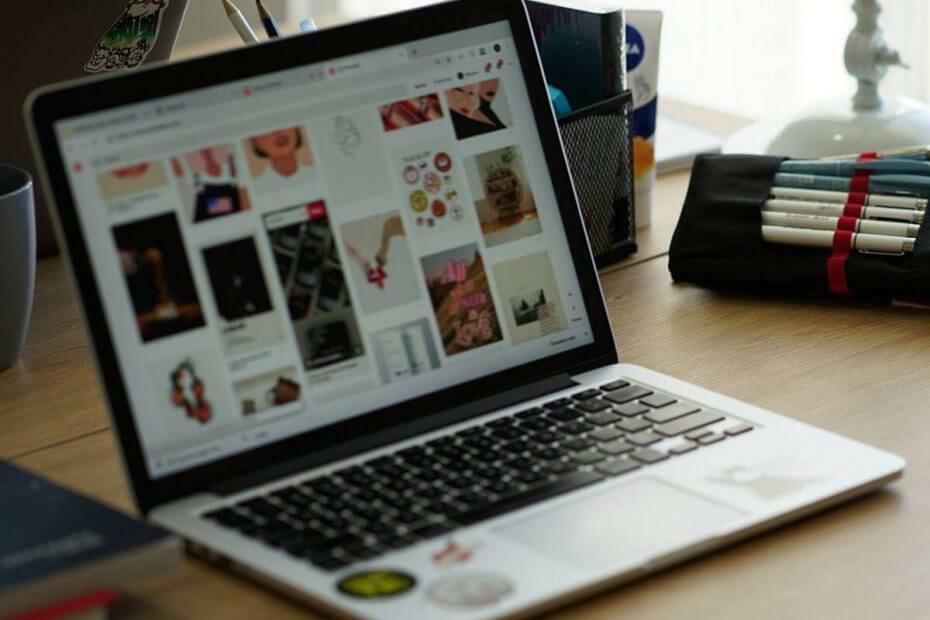
Denna programvara kommer att hålla dina drivrutiner igång, vilket skyddar dig från vanliga datorfel och maskinvarufel. Kontrollera alla dina förare nu i tre enkla steg:
- Ladda ner DriverFix (verifierad nedladdningsfil).
- Klick Starta skanning för att hitta alla problematiska drivrutiner.
- Klick Uppdatera drivrutiner för att få nya versioner och undvika systemfel.
- DriverFix har laddats ner av 0 läsare den här månaden.
Windows 10 språkpaket är användbara, men vissa användare rapporterade Language Pack-fel 0x800f0954 på sin dator. Det här felet kan fortsätta att dyka upp, till exempel när du lägger till språkfunktioner och orsaka många problem på din dator, så låt oss se hur du åtgärdar det.
Orsaker till Windows 10 Language Pack-fel 0x800f0954
Felet tros orsakas av några av följande faktorer:
- Windows uppdatering: Beroende på dina inställningar verkar vissa uppdateringsfiler hindra att de tjänster som krävs för att installera språkpaket som utlöser hicka fungerar korrekt.
- Skadade / raderade filer: Kritiska Windows-systemfiler kan ha försämrats eller raderats. Windows 10-språkpaket fungerar inte korrekt om en viktig programfil saknas / felaktigt konfigurerad.
- Internet anslutning: En annan utlösare för detta fel är en svag / begränsad Internet anslutning.
Funktioner som påverkas av Windows 10 Language Pack Error 0x800f0954
0x800f0954-frågan i Windows 10 tenderar att påverka engelska optiska teckenigenkänning, engelska AU-taligenkänningsverktyg och handskriftsigenkänningsverktyg.
Förresten, de är några av de viktigaste funktionerna för att lokalisera PC-språkinmatning.
Hur fixar jag Windows 10 Language Pack-fel 0x800f0954?
- Ändra Wi-Fi-inställningar
- Redigera dina Wuauserv-inställningar
- Lägg till förpackningen manuellt
1. Ändra Wi-Fi-inställningar
Om du har en uppmätt anslutning stänger du av den tills du är klar med att installera valda språkpaket.
- Gå till din Windows 10 Sökruta och typ Wi-Fi-inställningar för att komma åt din trådlöst nätverk.
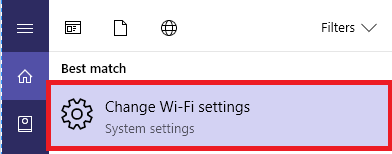
- Välj namn lämplig anslutning.
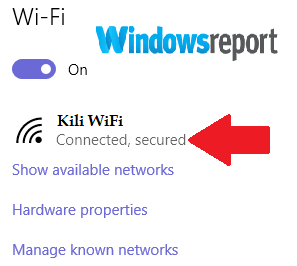
-
Slå av din uppmätta anslutning genom att stänga av knappen.
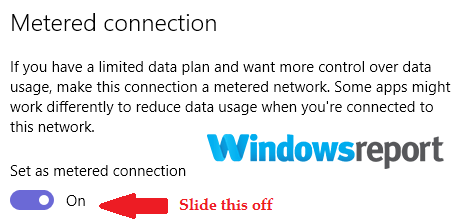
- Ha tålamod tills meddelandet Vi installerar nya funktioner dyker upp och klicka sedan på den.
- Fortsätt vänta tills allt har installerats.
- Nu kan du aktivera din uppmätta Internetanslutning igen.
2. Redigera dina Wuauserv-inställningar
Wuauserv är en tjänst som tillhandahåller biblioteket wuauserv.dll, ett viktigt verktyg för Windows 10-uppdateringen. Om det finns ett problem med den här tjänsten kan du stöta på språkpaketfel 0x800f0954.
Om problemet beror på den här tjänsten och dess konfiguration kommer felet att tas bort om du ändrar konfigurationen.
Steg:
- tryck på Vinn + R på tangentbordet för att öppna kördialogrutan.
- Typ regedit och tryck Stiga på. Detta kommer att starta Registerredigerare (klick Ja om du uppmanas av UAC-användarkontokontroll).
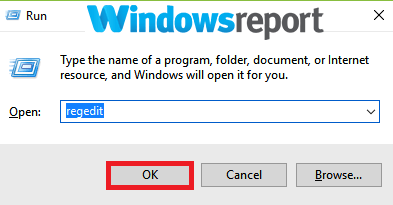
- Navigera till den här platsen:
- HKEY_LOCAL_MACHINE \ SOFTWARE \
Policy \ Microsoft \ Windows \ WindowsUpdate \ AU
- HKEY_LOCAL_MACHINE \ SOFTWARE \
- Hitta registernyckeln UseWUServer och ändra dess värde till 0.
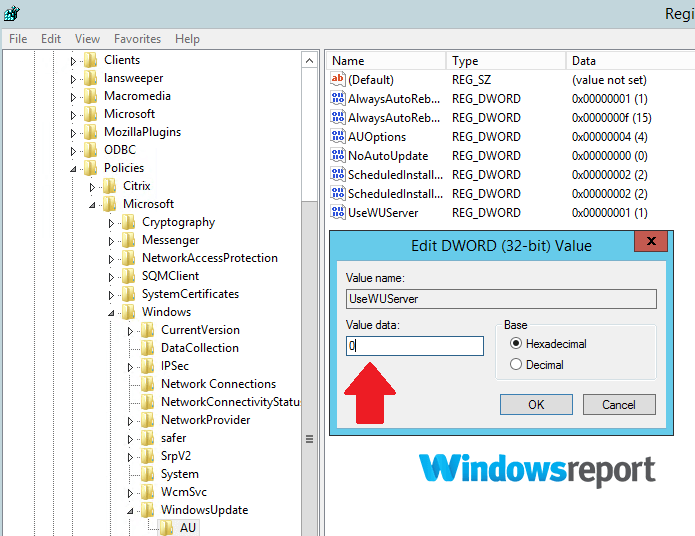
- Stäng ditt register.
- Klicka på Start meny och gå till Sök låda. Typ cmd.
- Leta upp och högerklicka på cmd alternativ från resultaten och välj Kör som administratör.
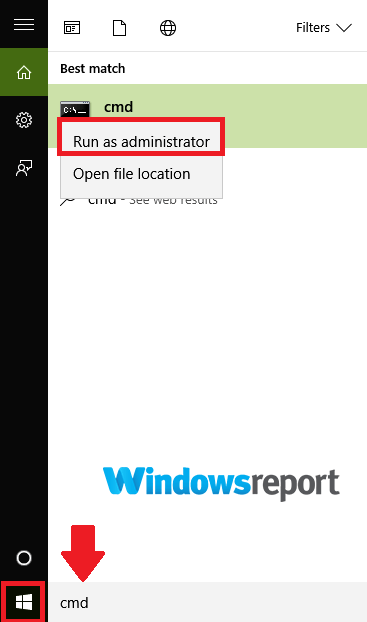
- Skriv nu dessa kommandon (tryck på Enter efter varje post):
- nätstopp wuauserv
- nätstoppbitar
- nettostopp appidsvc
- nätstopp kryptsvc
- ren C: \ Windows \ SoftwareDistribution \ SoftwareDistribution.old
- ren C: \ Windows \ System32 \ catroot2 catroot2.old
- startbitar netto
- netto start wuauserv
- netto start appidsvc
-
netto start cryptsvc
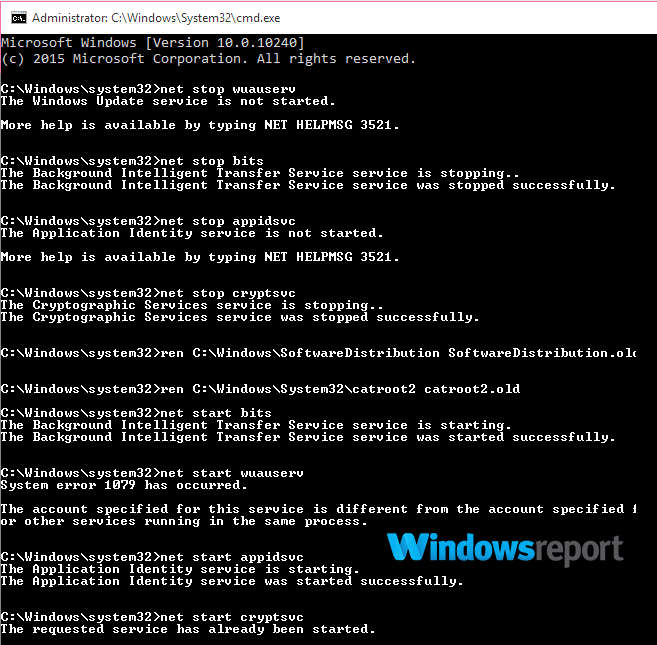
- Gå tillbaka till dina datorer Region och språk inställningar och försök ladda ner de paket som inte har installerats.
- LÄS OCH: 11 bästa registerrengöringsmedel för Windows 10 att använda 2019
Alternativt:
För vissa Windows 10-versioner inklusive företagsutgåvan, skriv bara följande kommandon för att eliminera Windows 10-språkfel 0x800f0954.
- Upprepa steg 1-3 som ovan.
- Hitta UseWUServer Klicka och redigera DWORD-värdet för att vara mer än 0.
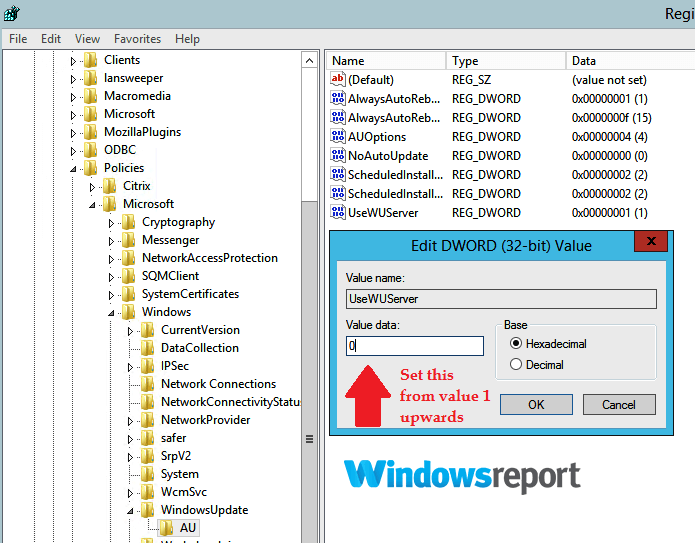
- Från cmd-typ (starta den enligt listan ovan) följande kommandon:
- Nätstopp wuauserv
- Nätstart wuauserv
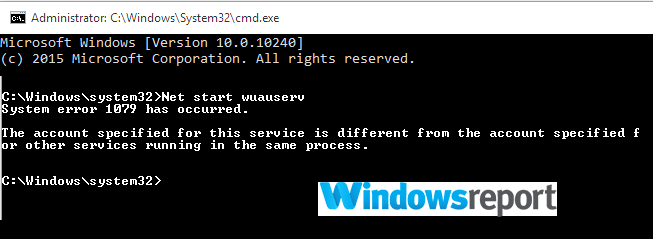
- Stäng cmd och starta sedan om installationsprocessen.
3. Lägg till förpackningen manuellt
Om du fortfarande får Language Pack-fel 0x800f0954 kan du lägga till det manuella Språkpaket via inställningarna istället för att gå igenom funktionerna enligt följande:
- Klick Start Klicka sedan inställningar.
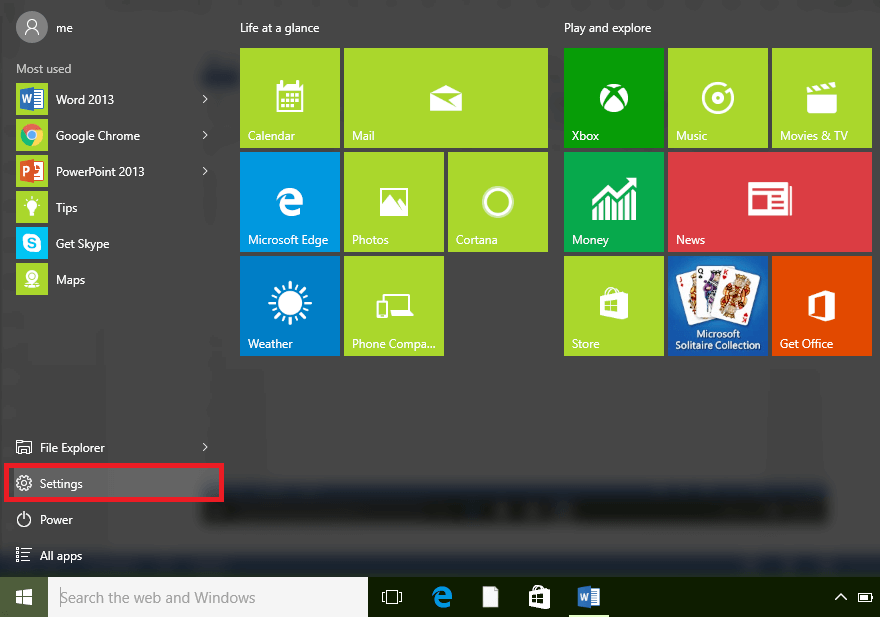
- Välja Tid ochSpråk.
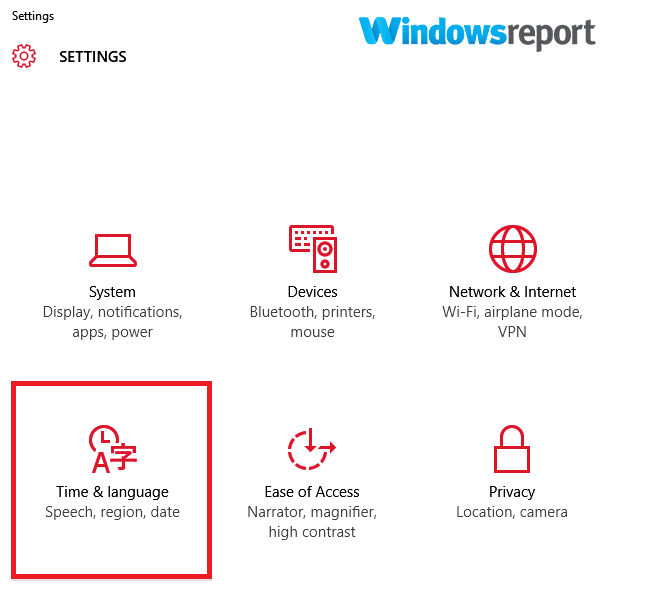
- Gå till Område ochSpråk inställningar.
- Knacka på Lägg till ett språk, välj sedan ditt språk.
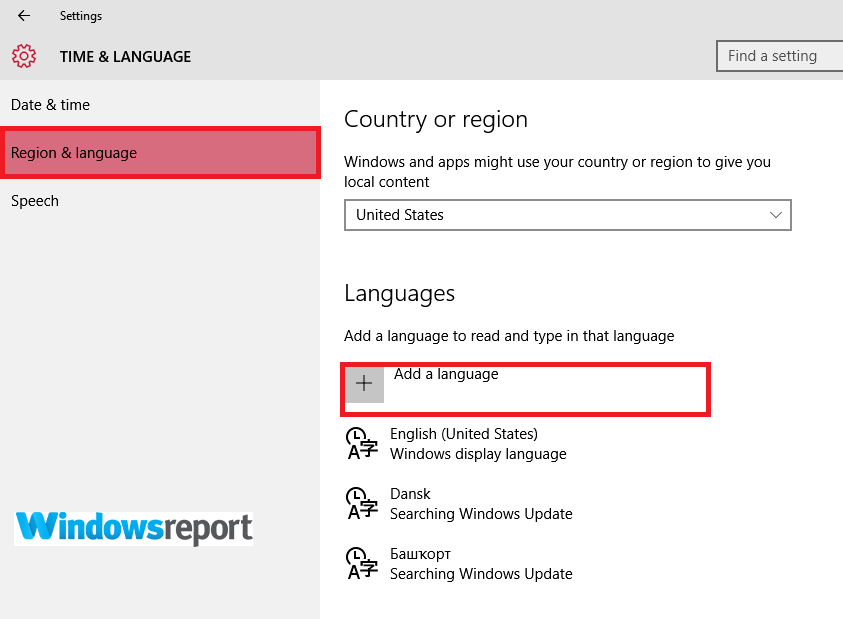
- Följ de återstående instruktionerna på skärmen.
Windows 10 Language Pack-fel 0x800f0954 kan vara problematiskt, men vi hoppas att du lyckades lösa det med en av våra lösningar.
RELATERADE ARTIKLAR Valda BARA FÖR DIG:
- LÖST: Windows 10 byter tangentbordsspråk på egen hand
- Hur man laddar ner och installerar MUI-paket för Windows 10
- Så här installerar du Cortana språkpaket i Windows 10


![Så här fixar du fel 0x800f0830 [Bästa korrigeringarna]](/f/911834f0a377198a8d71815e129f0c94.jpg?width=300&height=460)